进入bios之后要怎么重装系统?bios是设置启动项的地方,一般进入bios就是需要设置U盘启动或光盘启动,大部分用户进bios是设置U盘启动来重装系统。有用户进入bios就不懂怎么操作了,下面小编跟大家介绍进入bios怎么重装win7系统的方法啦,希望能帮助到大家。
1、在下面的BIOS界面按→方向键移动到Boot界面,按↓方向键选择USB HDD选项,按F5/F6移动到第一的位置,然后按F10,在弹出的对话框中选择yes回车重启。
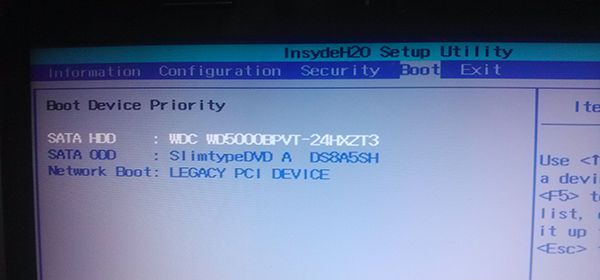
2、在下面的BIOS界面中,按→方向键移动到Startup界面,按↓方向键移动选择Boot Option #1回车,选择U盘项,比如usb。
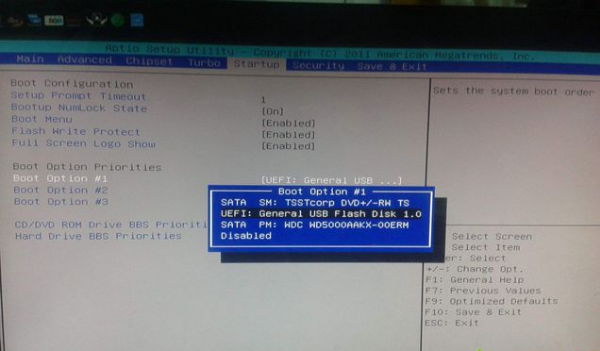
3、重启过程中自动从U盘引导启动进入到这个菜单,然后按住enter进入pe系统。

4、接着打开pe桌面上的装机工具,选择我们要安装的win7系统。
联想电脑win7改win10怎么重装
由于最新win10系统的发布,新推出的联想笔记本电脑大都预装了win10系统,部分用户考虑到win10稳定性不成熟,以及操作习惯问题,想要把win10改成win7系统,本文就教大家联想电脑win7改win10怎么重装吧.

5、按照提示选择安装途径等,接着就开始进行安装了。

6、安装完成我们点击重启。

7、重启之后就进入到我们的系统桌面啦。

以上就是bios安装win7系统的详细教程啦,希望能帮助到大家。
以上就是电脑技术教程《bios设置U盘启动并安装win7系统详细教程》的全部内容,由下载火资源网整理发布,关注我们每日分享Win12、win11、win10、win7、Win XP等系统使用技巧!小白一键重装系统软件怎么使用
在我们使用电脑的过程中,难免会遇到一些困难需要重装系统.这个时候我们就可以使用小白一键重装系统软件,那么小白一键重装系统软件怎么使用呢?今天小编就来告诉大家小白一键重装系统软件的使用方法.






